iCloud është një hapësirë ruajtjeje cloud, një vend virtual për ruajtjen e informacionit të përdoruesit. Ai mbrohet nga një hyrje dhe fjalëkalim dhe lejon qasje nga pajisje dhe pajisje të ndryshme. Ky vend i ruajtjes së të dhënave është një nga projektet e Apple. Dhe në këtë artikull do të shikojmë se si të regjistroheni në iCloud nga një kompjuter.
Hyni në iCloud në kompjuterin tuaj nga faqja zyrtare e internetit
Lexoni gjithashtu: Si të rikuperoni fjalëkalimin tuaj iCloud? Udhëzimet më të mira
Pavarësisht se cili shfletues do të përdoret për të hyrë në hapësirën ruajtëse (, Firefox, Opera, etj.), Ju duhet të shkoni në faqen zyrtare të iCloud.
Nga rruga, edhe sistemi operativ i përdorur nuk ka rëndësi. Në fund të fundit, disa përdorues besojnë se meqenëse iCloud i përket kompanisë Apple, ata mund të identifikohen nga shfletuesit e caktuar për të.
Praktika tregon realitetin e hyrjes nga çdo sistem operativ. Pra, pasi të keni hyrë në faqen zyrtare të objektit të ruajtjes, në ekran do të shfaqet një dritare ku do t'ju duhet të vendosni hyrjen dhe fjalëkalimin tuaj.

Pas kryerjes së manipulimeve të tilla, do të jetë e mundur të menaxhoni ato pozicione që ishin ruajtur më parë nën këtë hyrje. Zakonisht ky është email, kontakte, fotografi dhe fotografi, shënime dhe regjistrime, kujtime të ndryshme, etj.
Vlen të përmendet se hyrja përmes një kompjuteri nuk do të thotë që mund të menaxhoni të dhënat e ruajtjes ose iPhone. Në fund të fundit, nëse funksioni i ruajtjes dhe sinkronizimit me cloud nuk është aktivizuar në iPhone, atëherë ai mund të duket bosh kur hyni nga pajisje të tjera.
Aktivizo rezervimin e resë kompjuterike nga iPhone
Lexoni gjithashtu: Si të pastroni cache në iPhone? Të gjitha metodat e pastrimit | 2019
Për të përdorur të dhënat nga iPhone juaj duke përdorur , duhet të lidhni kopjen rezervë me vetë telefonin.
Për ta bërë këtë, duhet të zhbllokoni , të gjeni ikonën atje që është etiketuar "cilësimet". Në listën e parametrave ka një pozicion me emrin e resë.

Duke klikuar në cloud, mund të shihni se cilat të dhëna mund të ruhen atje, si dhe një buton "iCloud Drive". Aty mund të shihni aftësinë për të aktivizuar dhe çaktivizuar informacionin e ruajtjes në .
Nëse dëshironi të përdorni të dhënat aktualisht në telefonin tuaj, lëvizni rrethin derisa të bëhet i gjelbër, përndryshe do të mbetet gri.
Çfarë është e disponueshme në memorie kur identifikoheni nga kompjuteri juaj
Lexoni gjithashtu: Si të zhbllokoni një iPhone nëse keni harruar fjalëkalimin tuaj - udhëzime hap pas hapi për 2019
Së bashku me pyetjen se si të hyni në iCloud nga një kompjuter, lind interes edhe për fushat e përdorimit të tij.
Kjo është, çfarë informacioni dhe të dhënash mund të ruhen atje, si funksionon konfidencialiteti me mundësi të tilla.
Duhet të theksohet se fillimisht duhet të krijoni një hyrje dhe fjalëkalim sa më të besueshëm. Kjo eshte:
- Duhet të ketë shkronja në alfabetin latin dhe cirilik.
- Shkronjat e mëdha dhe të vogla janë të mira për t'u përdorur.
- Futni numra atje dhe, nëse rregullat e lejojnë, nënshkruani.
- Gjithashtu, këto kode nuk duhet të bazohen në të dhëna personale, veçanërisht të njohura dhe të aksesueshme për shumë njerëz.
Ju mund të vendosni pozicionet që dëshironi në re. Këtu nuk ka kopjim total; secili zgjedh vetë se çfarë të ruajë dhe çfarë nuk dëshiron të mbajë mend ose të përdorë.
Pra, lista përfshin dispozitat e mëposhtme që mund të kontrolloni:
1 Kontaktet. Kjo është qasja në një listë njerëzish me të dhënat e tyre, numrat e telefonit, adresat, emailet dhe të dhëna të tjera të regjistruara në iPhone. Nëse është e nevojshme, mund ta transferoni këtë listë direkt në kujtesën e kompjuterit dhe gjithashtu ta ruani në një format të përshtatshëm për t'u përdorur në Android.
2 iCloud Mail, mund ta futni edhe nga kompjuteri nëse shënoni ruajtjen e tij në cilësimet e iPhone. Duhet të theksohet gjithashtu se mund të identifikoheni dhe të menaxhoni plotësisht të dhënat tuaja të postës; madje ndërfaqja nuk është pothuajse e ndryshme nga versioni në iPhone.

3 Kalendari. Sado e çuditshme të duket për disa, shumë përdorues e përdorin kalendarin në telefonin e tyre si ditar, domethënë riprodhojnë planin ditor në kalendar. Kjo është e përshtatshme kur keni shumë për të bërë dhe njoftimet rikujtuese ndihmojnë për këtë. Për këtë arsye, për të shmangur incidente të ndryshme, preferohet kopjimi dhe sinkronizimi i këtyre të dhënave, vetëm për të mos prishur orarin e planeve.
4 Fotografitë. Ky është një nga pozicionet më të njohura të ruajtura në cloud, sepse pasi të keni bërë fotografi ose në iPhone, nuk keni nevojë të përdorni pajisje ose programe portative shtesë dhe nuk keni nevojë të bëni asgjë. Thjesht nga çdo kompjuter ose vegël e lidhur me internetin, shkoni në faqen zyrtare të internetit, futni të dhënat tuaja në renë kompjuterike dhe shijoni shfletimin.
5 Cloud Drive. Ky sistem përfshin ruajtjen e rezultateve të përdorimit të çdo aplikacioni në re, gjë që sjell të njëjtën lehtësi si përdorimi i fotove në re.
6 Shënime. Kjo të kujton shumë ruajtjen e kalendarit, vetëm këtu mund të bësh shënime në një drejtim tjetër, jo vetëm planifikim dhe rikujtues. Ruajtja e këtyre shënimeve është shumë e zakonshme pikërisht sepse është e sigurt dhe gjithmonë pranë.
7 Aplikacionet që lejohen te cilësimet. Këto janë gjetësit e vendndodhjes për miqtë dhe të njohurit, motorët e kërkimit të telefonit, cilësimet e telefonit dhe më shumë.
Mos harroni se mund të çaktivizoni sinkronizimin në çdo kohë dhe të dhënat e padëshiruara nuk do të futen
Hyrja në iCloud (iCloud) nga një kompjuter mund ta bëjë më të lehtë për përdoruesin të punojë me shërbimet e Apple.
Ky veprim do t'ju ndihmojë të konfiguroni marrjen e njoftimeve të menjëhershme për mesazhet e reja dhe transaksionet e llogarisë.
iCloud është një shërbim i njohur i ruajtjes së resë kompjuterike me funksionalitet të postës elektronike nga Apple.
Çdo përdorues i një pajisjeje Apple ka një llogari të regjistruar në iCloud.
Profili ruan kopje rezervë të skedarëve multimedialë dhe të zyrës, korrespondencën dhe të dhënat e aplikacionit.
Zhvilluesit kanë krijuar mundësinë për të hyrë në llogarinë tuaj në internet jo vetëm nga një pajisje e markës, por edhe nga çdo PC, pavarësisht nga sistemi operativ i përdorur në të.
Le të hedhim një vështrim më të afërt se si të kryejmë autorizimin.
Autorizim përmes shfletuesit
Kjo metodë është më e thjeshta dhe më e shpejta.
Thelbi i tij qëndron në faktin se përdoruesi hyn në llogarinë e tij përmes faqes zyrtare të ruajtjes së cloud.
Nuk kërkohet instalim shtesë i softuerit për këtë metodë. Ndiqni udhëzimet për të hyrë në sistem:
- Shkoni në faqen kryesore të faqes zyrtare të platformës iCloud përmes lidhjes icloud.com;
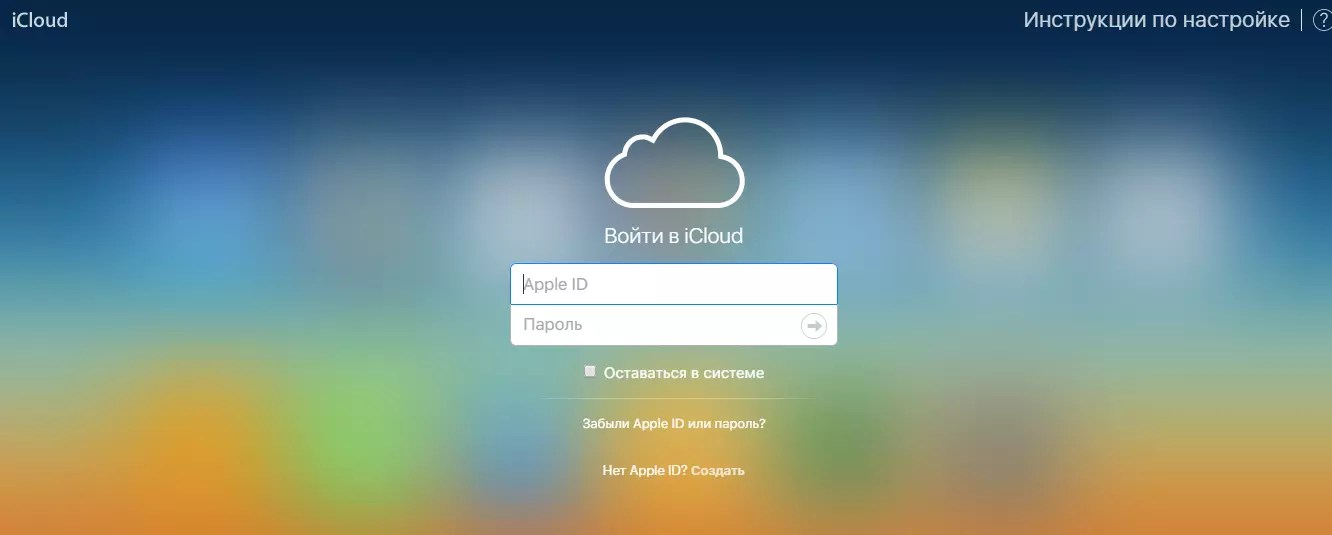
- futni ID-në dhe fjalëkalimin tuaj të Apple për të vërtetuar;
- Nëse nuk keni një llogari të regjistruar në sistem, krijoni një duke klikuar në lidhjen e duhur. Për informacion më të detajuar mbi punën me profilin tuaj, shkoni te skeda "Udhëzimet e konfigurimit".
Ikonat e menysë mund të ndryshojnë në varësi të opsioneve të sinkronizimit që keni specifikuar gjatë regjistrimit.

Duke përdorur këtë dritare, ju mund të menaxhoni sinkronizimin e të dhënave, të kërkoni për telefonin tuaj, të krijoni kujtesë dhe shënime që do të ruhen automatikisht në smartphone tuaj.
Është gjithashtu e mundur të redaktoni dokumentet e ruajtura direkt në shfletues.
Në skedën "Pajisjet e mia", mund të shikoni emrat e pajisjeve të fundit nga të cilat keni hyrë në llogarinë tuaj:

Shkathtësia është përparësia kryesore e kësaj metode. Ju mund të përdorni llogarinë tuaj nga shfletuesi i çdo kompjuteri, pavarësisht se çfarë OS është instaluar në të.
Disavantazhi i kësaj metode është pamundësia për të shkarkuar automatikisht fotot nga shërbimi i tyre iCloud në kompjuterin tuaj personal.
Autorizim duke përdorur softuerin zyrtar
Instalimi i softuerit të specializuar ju lejon të përdorni plotësisht të gjitha funksionet e ruajtjes: aksesi në email, aksesi i plotë në diskun cloud, sinkronizimi i menjëhershëm i skedarëve.
Aplikacioni zyrtar për PC është i disponueshëm për përdoruesit e sistemeve operative MacOS dhe Windows OS (versioni 7 dhe më i lartë). Për të hyrë në llogarinë tuaj, ndiqni udhëzimet:
- shkarkoni skedarin e ekzekutueshëm të programit nga faqja zyrtare e zhvilluesit;

- Pas përfundimit të instalimit, hapni programin dhe hyni në llogarinë tuaj. Për ta bërë këtë, duhet të futni Apple ID dhe fjalëkalimin tuaj. Pastaj klikoni në butonin "Hyrja";

- Pas futjes së të dhënave, duhet të prisni disa sekonda që të gjithë skedarët dhe cilësimet personale të shfaqen në kompjuterin tuaj. Pas përfundimit të procesit të autorizimit, dosja iCloud me përmbajtjen e ruajtjes së resë kompjuterike do të shfaqet në eksploruesin e sistemit Windows.
Tani mund të zhvendosni skedarët nga kompjuteri juaj në drejtorinë iCloud.
Nëse ka një lidhje interneti, të gjithë skedarët e transferuar do të sinkronizohen automatikisht nga shërbimi.
Ju gjithashtu mund të zhvendosni menjëherë skedarët nga disku juaj cloud në kompjuterin tuaj.

Në dritaren kryesore të programit, mund të konfiguroni cilësimet e sinkronizimit dhe të zbuloni të dhëna për vëllimin e ruajtjes:

Karakteristikat e përdorimit të iCloud në Windows
Përpara se të filloni të përdorni shërbimin nga kompjuteri juaj me Windows OS, kushtojini vëmendje veçorive të mëposhtme të aplikacionit desktop:
- Nëse dëshironi të çaktivizoni llogarinë tuaj në kompjuterin tuaj ose dëshironi të çinstaloni një program, të gjitha të dhënat e ruajtura më parë nga ky kompjuter nuk do të jenë të disponueshme në kompjuterin tuaj. Megjithatë, ato do të ruhen në re;
- Programi i desktopit nuk shfaq një kompjuter me Windows OS në skedën "Pajisjet e mia".
Lexoni materiale të tjera të Geek-Nose rreth përdorimit të iCloud:
Shumë njerëz kanë një pyetje se si të regjistroheni në një llogari icloud nga një kompjuter dhe nga një telefon nëse ka një dështim të hyrjes. Në këtë artikull do t'ju tregoj gjithçka rreth hyrjes në iCloud.
Shkarkoni skedarin, prisni që shkarkimi të përfundojë, instaloni aplikacionin në kompjuterin tuaj (do të jetë në formën iCloudSetup.exe ) dhe, para së gjithash, shkruani ID-në tuaj. Pas kësaj, do t'ju duhet të "ndizni" pajisjen, d.m.th. kaloni përmes aktivizimit dhe klikoni butonin "aplikoni".
Ekziston një mundësi për t'u identifikuar dhe punuar në iCloud në internet.
Për ta bërë këtë do t'ju duhet:
1. Hapni faqen zyrtare të internetit,
2. Në dritaren që shfaqet, futni Apple ID-në tuaj dhe klikoni "OK"
3. “Cloud” do të hapet për ju, por dijeni se ky është vetëm një version ueb, i cili ofron mundësinë për të punuar vetëm me disa funksione iCloud.
Për të ndryshuar cilësimet e Cloud për t'ju përshtatur, shkoni te Settings -> iCloud. Duke lëvizur rrëshqitësit në opsione të ndryshme (Kontaktet, Muzikë, Fotografitë, etj.) mund të çaktivizoni ose aktivizoni funksionet që ju nevojiten.
Ky informacion është i përshtatshëm për pronarët e markës Apple. Por çfarë ndodh me ata që përdorin platformën Android, por duhet të regjistrohen në iCloud? Ekziston edhe kjo metodë! Për ta bërë këtë, duhet të shkarkoni aplikacione nga Google Play që mbështesin IMAP dhe SMPT. Pas instalimit të aplikacionit, futni adresën tuaj të emailit dhe fjalëkalimin. Dhe kur të shfaqet linja "Emri i përdoruesit", do t'ju duhet të shkruani @icloud.com. Kjo është ajo që do t'ju lejojë të përdorni iCloud nga Android.
Dështimi për t'u identifikuar në iCloud
Asgjë nuk mund të funksionojë përgjithmonë, kjo është arsyeja pse njerëzit shpesh hasin probleme me aplikacionet. Le të shohim disa prej tyre.
1. Nëse nuk mund të përdorni iCloud, provoni të kaloni te ,
ku mund të shikoni statusin e sistemit. Kjo do të tregojë nëse ka ndonjë punë duke u zhvilluar që mund të ndikojë në funksionimin e aplikacionit.
2. Kontrolloni nëse e keni përditësuar softuerin e veglës tuaj në versionin më të fundit.
3. Futni përsëri me kujdes ID-në tuaj nëse nuk ruhet automatikisht dhe e futni përsëri çdo herë. Ju mund të jeni duke shkruar gabim fjalëkalimin tuaj ose mund të keni aktivizuar Caps Lock.
4. Sigurohuni që të keni futur fjalëkalimin për ID-në tuaj të iCloud!
5. Kontrolloni cilësimet tuaja iCloud, ndoshta ato thjesht kanë humbur dhe ju, për shembull, keni dalë nga llogaria juaj. Ju duhet të rifusni fjalëkalimin tuaj dhe të identifikoheni.
6. Ndodh që kur përpiqeni të identifikoheni në iCloud, shfaqet një mesazh si "Llogaria nuk u verifikua" ose "Hyrja dështoi". Por ky problem është i lehtë për t'u zgjidhur! Ju duhet të ndryshoni fjalëkalimin duke rivendosur cilësimet e vjetra. Kjo mund të bëhet si më poshtë:
Shkoni në sit iforgot.apple.com/ru → Futni ID-në tuaj në dritaren që shfaqet dhe klikoni "Vazhdo" → Zgjidhni një metodë të përshtatshme për të rivendosur fjalëkalimin tuaj dhe klikoni përsëri "Vazhdo" → Më pas krijoni dhe futni një fjalëkalim të ri. Kjo metodë zakonisht zgjidh problemin.
7. Mund të ndodhë që kapaciteti i ruajtjes është i plotë. Në këtë rast, do t'ju ofrohet një funksion për të zgjeruar kapacitetin e kujtesës, ose mund ta "pastroni" vetë hapësirën tuaj duke fshirë skedarët e vjetër.
8. Një nga problemet më të zakonshme është një mesazh që iCloud nuk është i disponueshëm në rajonin tuaj. Nëse mendoni se kjo është e pasaktë dhe nuk e keni përjetuar këtë problem më parë, kontaktoni mbështetjen e Apple.
Si të rivendosni aksesin në iCloud
Përdorimi i iCloud nuk është një funksion shumë i thjeshtë, por me pak praktikë, do të filloni të kuptoni shumë mirë të gjitha ndërlikimet. Paç fat!
Kohët e fundit isha duke vizituar miqtë dhe mua, si një "dashnor i Apple" (kush e tha këtë?), m'u kërkua edhe një herë të ndihmoja me një iPhone problematik. Mesazhi " Ky iPhone nuk mund të rezervohet sepse nuk ka hapësirë të mjaftueshme të lirë në iCloud“, gjë që ishte më e bezdisshme sesa të shkaktonte ndonjë shqetësim.
Ky problem, nëse mund ta quani kështu, përballet nga shumë pronarë të iPhone. Por jo shumë njerëz e dinë se çfarë të bëjnë në lidhje me të, dhe pse papritmas e gjithë hapësira në hapësirën ruajtëse të iCloud u mbush. Kështu që sot do t'ju them si të lironi hapësirë në iCloud…
Siç ndoshta secili prej jush e di, kur regjistron një Apple ID, Apple ndan 5 GB hapësirë të lirë në serverët e saj. Këto 5 GB janë të destinuara për ruajtjen e informacionit personal (kontaktet, shënimet, etj.) dhe kopjet rezervë.
Në fillim mund të duket sikur 5 GB është shumë, por në realitet është "shumë pak". Statistikat janë të tilla që më shumë se gjysma e përdoruesve nuk i kushtojnë vëmendje të mjaftueshme konfigurimit të pajisjeve të tyre iOS.
Prandaj, mjaft shpesh, shumë prej tyre përballen me një situatë ku ruajtja e iCloud është e plotë dhe mesazhi i përmendur më lart fillon të shfaqet në ekranin e iPhone.
Për t'ju dhënë një ide se me çfarë keni të bëni, më poshtë do t'ju tregoj pse shfaqet ky mesazh dhe çfarë duhet të konfigurohet në mënyrë që ruajtja të përdoret në mënyrë optimale dhe të mos mbushet.
- Si të kopjoni foto nga iPhone në kompjuter -
- Si të merrni të dhëna nga një iPhone i kyçur? -
- Çfarë duhet të bëni përpara se të shisni iPhone ose iPad -
- Si të rivendosni iPhone në cilësimet e fabrikës -
Ku shkoi hapësira e lirë?
Kështu që! Sinkronizimi! Ju e dini kuptimin e termit " Sinkronizimi i iCloud"? Me pak fjalë, kjo do të thotë informacioni që ju zgjidhni do të ruhet gjithashtu në hapësirën ruajtëse cloud të Apple.
Në të ardhmen, ky informacion mund të sinkronizohet me pajisjet e tjera që përdorni. Tani shikoni pamjen e ekranit të cilësimeve të iCloud më poshtë dhe më tregoni se cila nga lista do të zërë më shumë hapësirë?
E drejtë! Sigurisht fotot që bëni me iPhone tuaj, si dhe kopje rezervë, të cilat gjithashtu shkojnë automatikisht në cloud.

Tani, të gjithë ata që kanë aktivizuar sinkronizimin e transmetimit të fotografive në iCloud, përgjigjuni sinqerisht pyetjes më poshtë, duke treguar përgjigjen tuaj në komentet e artikullit.
Si të arrini te fotot që sinkronizohen me cloud iCloud?
Shikoni statistikat dhe mendoni përsëri - a ju nevojitet vërtet në mënyrë që të gjitha fotot të kopjohen diku tjetër? Personalisht, e kam të çaktivizuar këtë veçori. Unë rregullisht kopjoj manualisht fotot që janë të rëndësishme për mua në kompjuterin tim (lidhja me udhëzimet më poshtë).
Shkoni përpara. A e dini se në cilësimet e iOS mund të konfiguroni kopjen rezervë të iCloud? Çfarë do të thotë kjo dhe si funksionon? Sa herë që iPhone juaj lidhet me një karikues dhe brenda rrezes Wi-Fi, ai rezervon automatikisht në hapësirën ruajtëse në renë kompjuterike. Kjo bëhet rregullisht, dhe ju zakonisht as nuk dini për të.
Menaxhimi i rezervimit të iCloud të cilësdo prej pajisjeve tuaja bëhet si kjo: shkoni te Cilësimet - [Emri juaj], më pas lëvizni poshtë faqes dhe zgjidhni pajisjen e kërkuar. Në faqen " Informacioni i pajisjes"ka një ndërprerës" Rezervimi i iCloud“.


Çfarë informacioni ruhet në kopjen rezervë? Kam shkruar për këtë në një artikull të veçantë (ja ku shkoni). Por gjëja më e rëndësishme është se të njëjtat foto mund të përfshihen edhe në kopje rezervë.
Rezulton se nëse iPhone nuk është konfiguruar saktë, i gjithë transmetimi i fotografive kopjohet dy herë në iCloud. Herën e parë në formën e tij origjinale, herën e dytë si pjesë e një kopje rezervë.
Kjo është arsyeja më e zakonshme që ruajtja e iCloud të jetë plot. Nëse vërtet keni nevojë që fotografitë të jenë të disponueshme në renë kompjuterike, konfiguroni ato në një vend - ose një transmetim fotografish ose një kopje rezervë (Unë do të zgjidhja të parën).
Si të lironi hapësirë në iCloud
Siç sapo zbuluam, problemi kryesor me tejmbushjen e ruajtjes së iCloud janë fotot që grumbullohen... dhe ndoshta dy herë. Për të parë se çfarë zë më shumë hapësirë në ruajtjen TUAJ iCloud, shkoni te Cilësimet - [Emri juaj] - iCloud - Menaxhimi i hapësirës ruajtëse.

Dhe në këtë pikë gjithçka duhet të bëhet e qartë për ju. Në mënyrë tipike, dy seksionet e para (iCloud Photo Library dhe BACKUPS) hanë të gjithë hapësirën. Detyra jonë është të heqim fotot e kopjuara dhe kështu të lirojmë hapësirë në iCloud.
Nuk është aq e lehtë të merresh me bibliotekën mediatike, sepse... duhet të pastroni manualisht fotot nga pajisjet tuaja dhe të prisni derisa ndryshimet të zbatohen në fotot e sinkronizuara me renë kompjuterike. Kështu që unë sugjeroj përjashtoni fotot nga kopjet rezervë të krijuara. Për ta bërë këtë, ne bëjmë këtë:
HAPI 1 - Klikoni mbi artikullin Rezervimet, pastaj me emrin e pajisjes suaj.

HAPI 2 - Në seksionin ZGJEDHJA E TË DHËNAVE PËR TË KRIJUAR NJË KOPJEçaktivizoni artikullin " Biblioteka mediatike“(si dhe të dhëna nga të gjitha ato programe që, sipas jush, nuk kërkohet të rezervohen).

HAPI 3 - Lëvizni në fund të faqes dhe klikoni në " Fshi kopjen».
Po, duhet të fshijmë kopjen rezervë që ka zënë të gjithë hapësirën e disponueshme në ruajtjen e iCloud. Mos u shqetësoni, ne do të krijojmë manualisht një kopje të re që nuk do të përfshijë më transmetimin e fotografive. Për ta bërë këtë, ne bëjmë këtë:
HAPI 1 - Shkoni te Cilësimet – [Emri juaj] – iCloud – Rezervimi i iCloud

HAPI 2 - Kliko " Krijo një kopje rezervë“... presim derisa të përfundojë procesi i krijimit.
Siç e keni kuptuar tashmë, ne fshimë kopjen rezervë të vjetër dhe më pas krijuam një të re. Rezervimi i ri nuk përmban foto të transmetimit të fotografive, që do të thotë se zë shumë më pak hapësirë në re.
Mund të ndodhë gjithashtu që Biblioteka juaj e Mediave të jetë rritur në madhësi të pahijshme (më shumë se 5 GB). Në këtë rast, duhet të rrisni hapësirën tuaj të iCloud ose të transferoni foto nga iPhone në kompjuterin tuaj dhe më pas t'i fshini ato nga iPhone juaj.
Disa dokumente zinin të gjithë hapësirën e lirë të iCloud
Bazuar në ankesat në komentet e shumë përdoruesve, kuptova se problemi i ruajtjes së plotë të iCloud nuk qëndron vetëm në foto dhe kopje rezervë.
Ekziston një burim tjetër i kilobajtëve të pafund që po përpiqen të mbushin hapësirën tuaj në renë kompjuterike. Ky burim quhet " Dokumentacioni", por kjo nuk më bën të mendoj se në cilin drejtim të gërmoj për të pastruar iCloud.
Pasi gërmova në cilësimet e iCloud, gjeta një faqe interesante. Më poshtë është një plan i shkurtër veprimi:
HAPI 1 - Shkoni te Cilësimet – Apple ID – iCloud – iCloud(po, kjo nuk është një gabim shtypi, por duhet të klikoni në shiritin e ruajtjes).
HAPI 2 - Kliko " Kontrolli” dhe ne shkojmë në faqen për menaxhimin e hapësirës suaj.

HAPI 3 - Shih seksionin " Dokumentet dhe të dhënat“? Këtu janë të dhënat që janë "ruajtur" ndonjëherë nga aplikacionet në iCloud. Le të pastrojmë pak këtu.
Dokumentet që zënë më shumë hapësirë janë në krye të listës. Shpresoj që ju vetë të përcaktoni se çfarë ka ngrënë të gjithë hapësirën tuaj të ruajtjes iCloud.
HAPI 4 - Klikoni në " grykës“, dhe në dritaren që hapet, klikoni butonin Ndryshimi(këndi i sipërm i djathtë). Mund të fshini një artikull në të njëjtën kohë, ose të lëvizni poshtë dhe fshini gjithçka.

Për të parandaluar që aplikacionet të hedhin "junk" e tyre në ruajtjen e cloud, çaktivizoni iCloud Drive.
Çaktivizo iCloud Drive
Ekziston një funksion tjetër mjaft i ri për ne iCloud Drive, i cili u shfaq në heshtje në përditësimin tjetër të iOS. Pra ja ku është iCloud Drive ju lejon të ruani dhe sinkronizoni të dhënat e aplikacionit përmes cloud... pothuajse çdo gjë që është e instaluar në iPhone tuaj.
Kështu, rezulton se e gjithë korrespodenca juaj në Viber ose WhatsApp me bashkëngjitjet, videot dhe fotot pornografike shkon direkt në ruajtjen virtuale. Përsëri, pyetja është - a keni nevojë për këtë? Le ta fikim!
Në pajisjen tuaj iOS, shkoni te Cilësimet – Apple ID – iCloud, lëvizni poshtë faqes dhe çaktivizoni njërën iCloud Drive plotësisht, ose ne zgjedhim se cilat aplikacione duhet dhe cilat nuk duhet të ruajnë të dhënat e tyre në cloud.

Provojeni - duhet të ndihmojë. Epo, nëse ju ndihmoi, jepni një like (shtypni një nga butonat me shumë ngjyra).
Si të rrisni hapësirën ruajtëse të iCloud
Nëse jeni një nga ata fotografë që nxjerrin fotot e tyre ekskluzivisht në iPhone 7 Plus dhe gjithashtu i ruan të gjitha ato foto në iCloud, patjetër që duhet të rrisni kapacitetin tuaj të ruajtjes së cloud. Kjo është shumë e lehtë për t'u bërë, dhe kjo kënaqësi është mjaft e lirë. Çmimet fillojnë nga 0,99 dollarë për 50 GB.
Mund ta zgjeroni hapësirën tuaj ruajtëse këtu: Cilësimet – [Emri juaj] – iCloud – Menaxho hapësirën ruajtëse – Ndrysho planin e ruajtjes.

Si të shikoni fotot në iCloud
Jam i sigurt se në fillim të artikullit shumë hezituan kur pyeta për fotot në iCloud. Nëse edhe ju nuk e dini se për çfarë po flasim, këtu është një hak i vogël i jetës që mund të jetë shumë i dobishëm në të ardhmen.
Në këtë artikull ne po flasim për ruajtjen e cloud iCloud. Mund ta kontrolloni si nga iPhone ashtu edhe nga kompjuteri juaj. Nëse nuk e dinit, ekziston një faqe interneti në internet me adresën përkatëse https://icloud.com - ky është vendi ku mund të përdorni informacione, si dhe të shikoni fotot që ishin sinkronizuar më parë nga pajisjet tuaja.

Epo, kjo është e gjitha. Në këtë udhëzues të shkurtër, ne do ta rregullojmë iPhone tuaj pak më shumë dhe do të çlirojmë pak hapësirë në iCloud. Nëse artikulli ishte i dobishëm, mos u bëni bastard - pëlqeni atë (butonat e mediave sociale më poshtë).
